Tradurre un sito
Se si dispone di asset su una pagina di un sito tradotto, in modo diretto o in una lista di contenuti, e tali asset sono stati tradotti, gli asset verranno visualizzati nella stessa lingua del sito. È inoltre possibile tradurre elementi di contenuto disgiunti da un sito. Vedere Localizzare gli elementi di contenuto.
Quando si traduce un sito che contiene asset da più repository, nel job di traduzione verranno inclusi solo gli asset del repository predefinito
Nota:
Con Oracle Content Management Starter Edition non è possibile utilizzare le traduzioni. Per usufruire del set di funzioni completo e di un numero illimitato di siti, eseguire l'upgrade a Oracle Content Management Premium Edition.
Creare un job di traduzione
Quando si esporta un package di traduzione per la traduzione manuale o si utilizza un connettore di traduzione, è necessario creare un job di traduzione.
-
Selezionare il sito che si desidera tradurre, quindi fare clic su Traduci. Potrebbe essere necessario fare clic su Altro per visualizzare l'opzione Traduci.
-
Immettere le informazioni relative ai file del sito da esportare, il job di traduzione, quindi fare clic su Crea:
- Immettere un nome per il job di traduzione.
- Selezionare le lingue di destinazione in cui verrà tradotto il sito.
- Selezionare se esportare il sito completo che comprende il contenuto del sito (pagine, struttura e informazioni sul sito) e gli asset di destinazione, solo il contenuto del sito o solo gli asset di destinazione.
- Selezionare un connettore di traduzione o scegliere di esportare un package di traduzione per la traduzione manuale.
- Al termine, fare clic su Crea.
Al termine dell'esecuzione del job di traduzione, il package tradotto viene importato in Oracle Content and ExperienceOracle Content Management.
Tradurre manualmente i file scritti nella lingua di origine
Se si traduce manualmente il contenuto, è necessario scaricare il file .zip dei file del sito al termine del job di traduzione.
- Fare clic su Job di traduzione nel banner, selezionare il job, quindi fare clic su Scarica.
- Per ciascuna lingua selezionata come lingua di destinazione, creare una cartella nel file .zip allo stesso livello della cartella
radice, ad esempiode,esefr. È possibile tradurre un subset delle lingue selezionate. Ad esempio, è possibile tradurre inizialmente in tedesco (de), quindi in spagnolo (es) e in francese (fr) in un momento successivo. - Copiare tutti i file
.jsondalla cartellaradicenella cartella di ciascuna lingua. - Tradurre le stringhe di tutti i file
.jsonnelle lingue appropriate. Non eliminare stringhe dai file .json né rinominare i file. - Comprimere le cartelle
assets(se il job di traduzione include gli asset) esite(se il job di traduzione include il contenuto del sito), conjob.json,roote tutte le altre cartelle di lingua con i file tradotti.
Importare un pacchetto tradotto manualmente
Indipendentemente dalla modalità di esecuzione, manuale o automatica, della traduzione, è necessario importare il package di traduzione finito.
-
Nella pagina Job di traduzione, fare clic su Importa.
- Fare clic su Carica, selezionare il file .zip contenente i file del sito tradotti, quindi fare clic su Apri.
- Al termine del caricamento, fare clic su OK.
- Oracle Content Management verifica che le traduzioni definite nel job siano disponibili nel file .zip. Se si desidera visualizzare le pagine e gli asset inclusi nel job di traduzione, fare clic sul collegamento nella finestra di dialogo.
- Quando si è pronti per importare le traduzioni, fare clic su Importa.
Lo stato dell'importazione viene visualizzato sopra il banner. È possibile visualizzare i dettagli del job facendo clic su Dettagli.
Importare un package tradotto da un connettore di traduzione
Indipendentemente dalla modalità di esecuzione, manuale o automatica, della traduzione, è necessario importare il package di traduzione finito.
- Fare clic su
 e selezionare Job di traduzione.
e selezionare Job di traduzione. - Fare clic con il pulsante destro del mouse sul job di traduzione finito e selezionare Importa.
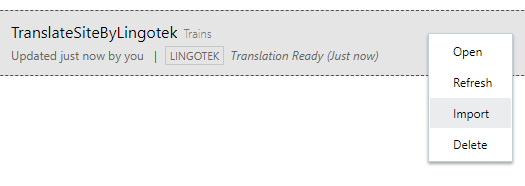
- Oracle Content Management convalida le traduzioni definite nel job. Se si desidera visualizzare le pagine e gli asset inclusi nel job di traduzione, fare clic sul collegamento nella finestra di dialogo.
- Quando si è pronti per importare le traduzioni, fare clic su Importa.
Lo stato dell'importazione viene visualizzato sopra il banner. È possibile visualizzare i dettagli del job facendo clic su Dettagli.
Dopo aver importato le traduzioni, è necessario pubblicare il sito e assicurarsi che sia in linea per rendere disponibili le traduzioni nel sito.
Se vengono apportate modifiche alle traduzioni nel servizio di traduzione dopo l'importazione del package di traduzione, è possibile fare clic su Aggiorna per aggiornare le traduzioni.
Se si modifica il sito dopo la traduzione, sarà necessario tradurre eventuali stringhe nuove o modificate. Quando si modifica un sito in SiteBuilder, si modifica la versione della lingua predefinita del sito. Qualsiasi modifica apportata alla struttura del sito, ad esempio l'aggiunta di componenti o la ridisposizione delle pagine, sarà replicata nelle versioni localizzate del sito. È quindi possibile creare un nuovo job di traduzione per tradurre le stringhe aggiornate.